万兴恢复专家Recoverit可以在不同情况下修复损坏的视频。它具有视频修复的专用功能,今天带来的就是数据恢复工具Recoverit使用教程:如何修复损坏的视频。万兴恢复专家Recoverit只需从主页面中选择“视频修复”选项,然后单击“开始”按钮即可。该应用程序具有两种不同的视频修复模式-快速和高级,您可以根据需要运行它们。
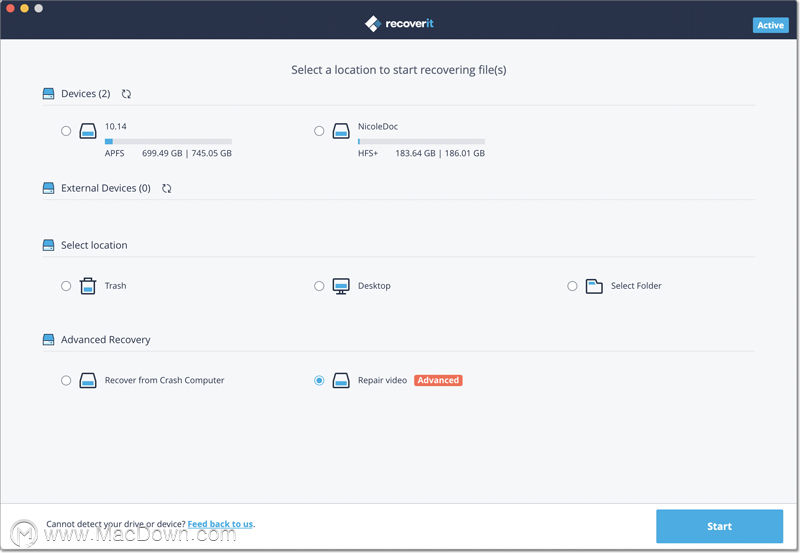
步骤1添加损坏的视频
随着视频修复应用程序的启动,您只需在其上添加损坏的视频即可。您可以添加的视频大小没有限制。只需将视频从任何位置拖放到万兴恢复专家。您也可以单击添加按钮以启动浏览器窗口,以找到要修复的视频。
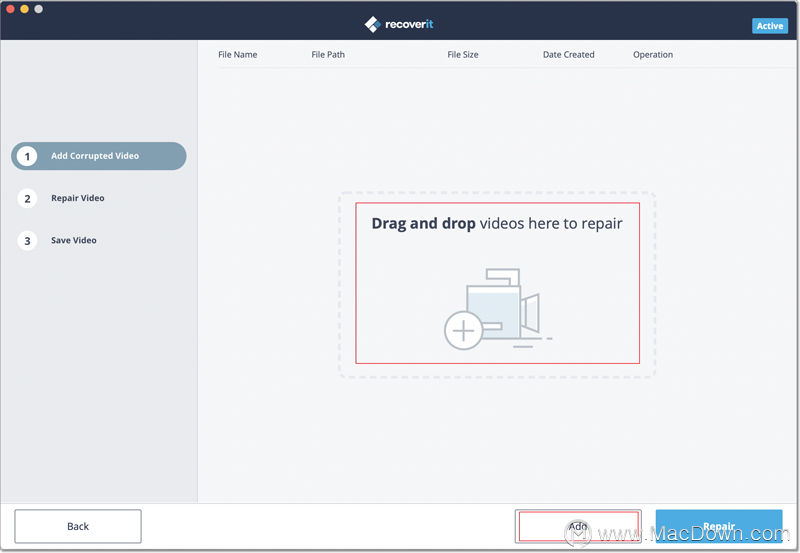
步骤2修复损坏的视频
由于万兴恢复专家(Recoverit)将启动修复过程,因此您只需等待它完成即可。有一个指示灯可让您知道修复操作的进度。
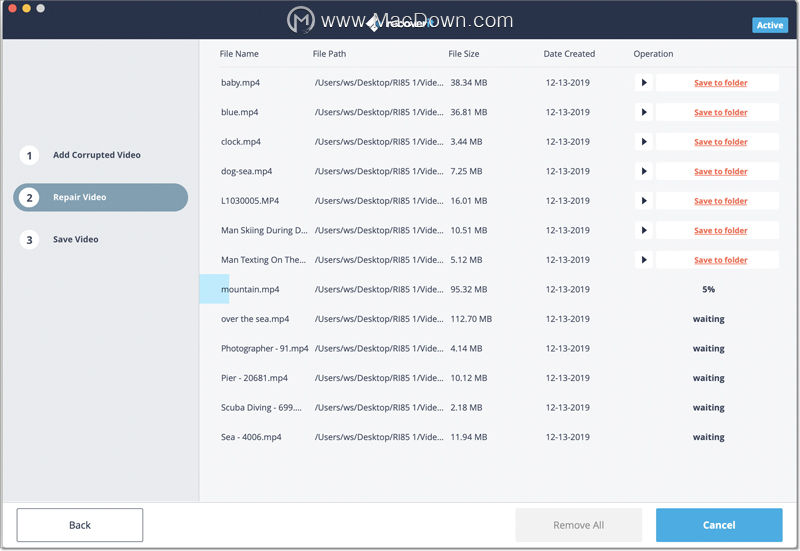
1预览修复的视频
修复过程之一完成,您可以在界面上预览结果。只需单击“播放”按钮即可开始播放。
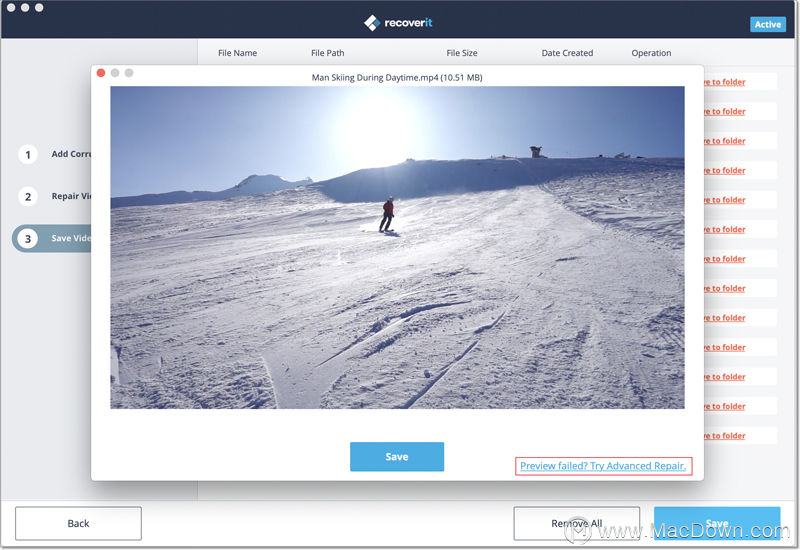
2高级修复(添加示例视频)
如果快速扫描无法产生预期的结果,则说明您的视频已严重损坏。要解决此问题,只需单击“高级修复”功能。
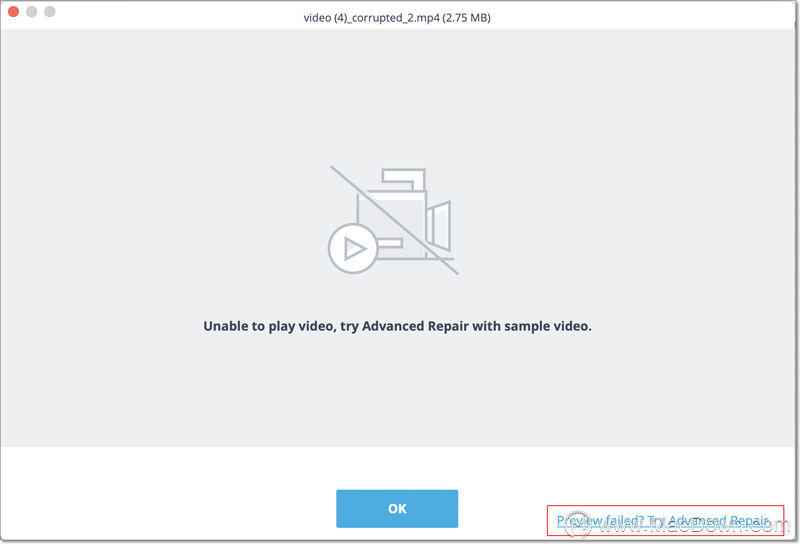
1添加样本视频
要执行高级视频修复,您需要首先将示例视频添加到应用程序。样本视频应与损坏的视频文件具有相同的格式,并应在同一设备上拍摄。该应用程序将让您浏览Mac的目录以添加示例视频。
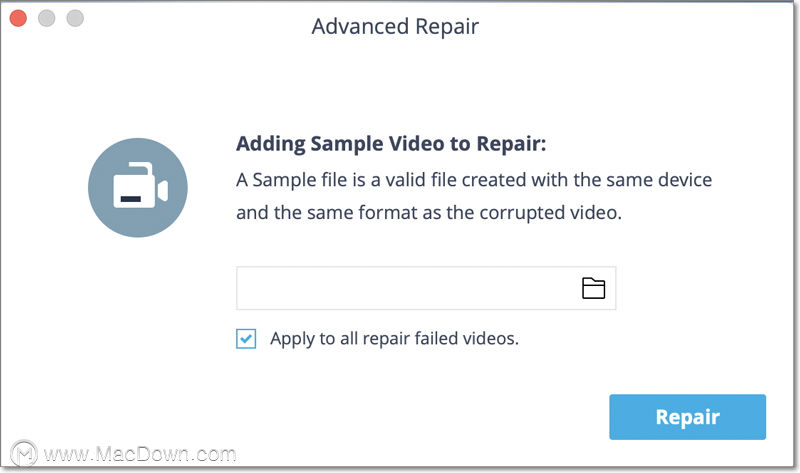
2维修
添加示例视频后,只需开始视频修复过程,然后等待一段时间,因为高级修复可能需要更长的时间才能修复视频文件。
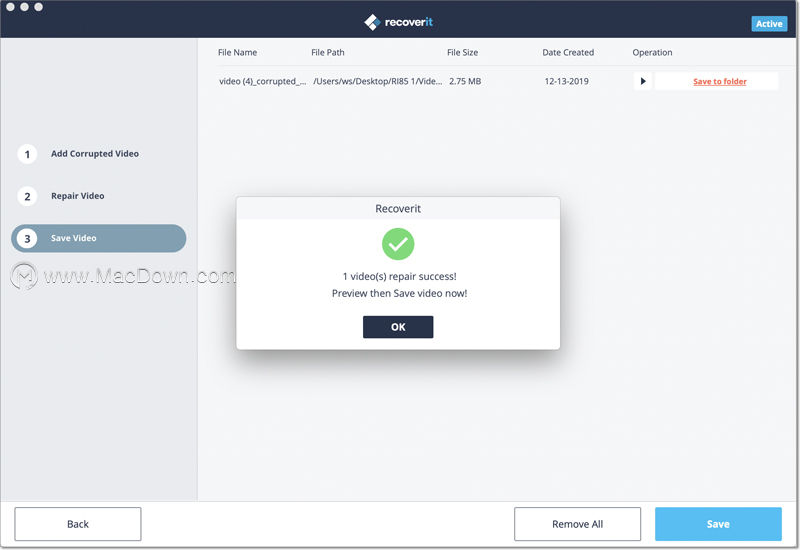
步骤3保存修复的视频
最后,您可以仅在界面上预览视频修复结果并将其保存在您选择的位置。将启动一个浏览器窗口,让您将修复后的视频保存到Mac或任何其他来源的安全位置。
攻略专题
查看更多-

- 《纳米盒》下载课本点读方法
- 168 2025-03-03
-

- 《纳米盒》更换头像方法
- 211 2025-03-03
-

- 《龙息神寂》不盲者弥希亚技能介绍
- 143 2025-03-03
-

- 《斗战封天》萌新开局攻略及主界面功能介绍
- 212 2025-03-03
-

- 《纳米盒》绑定微信方法
- 125 2025-03-03
-

- 《可口的咖啡》打奶泡方法
- 122 2025-03-03
热门游戏
查看更多-

- 快听小说 3.2.4
- 新闻阅读 | 83.4 MB
-

- 360漫画破解版全部免费看 1.0.0
- 漫画 | 222.73 MB
-

- 社团学姐在线观看下拉式漫画免费 1.0.0
- 漫画 | 222.73 MB
-

- 樱花漫画免费漫画在线入口页面 1.0.0
- 漫画 | 222.73 MB
-

- 亲子餐厅免费阅读 1.0.0
- 漫画 | 222.73 MB
-






